Screen Recorder 是一款功能强大的屏幕捕捉软件,可以捕捉计算机屏幕上发生的任何事情。 无论您是想制作游戏教程,还是保存在线会议进行播放,甚至是从桌面抓取视频,它都可以成为您列表中最好的录像机。

记录游戏玩法
为了炫耀技能,您可以录制赛博朋克 2077、毁灭战士永恒、半条命:Alyx、漫威复仇者联盟、光环无限、吸血鬼:假面舞会等游戏。

录制视频
它可以轻松录制来自桌面屏幕活动的任何视频,无论是否有声音和语音,然后与世界分享。

录制在线会议
不遗余力,即使没有权限,您也可以通过GoToMeeting,Zoom,Cisco WebEx,TeamViewer,Join.me,Pexip等记录在线会议。

捕获在线课程
无法获得在线课程中的所有知识点吗? 只需拿屏幕记录器捕获循环播放的过程,直到吸收所有要点。

制作在线培训教程
影片的说话速度胜于文字。 带上屏幕录像机,与观众一起观看烹饪视频,电影讲解和其他课程培训。

录制视频通话
无论您是与朋友,家人,客户等聊天,屏幕录像机都可以记录来自Skype,Google Duo,Messenger,FaceTime等的视频通话。
正在寻找一种有效的方式来从您的计算机或麦克风中获取声音? 使用此屏幕录像机软件来掌握来自计算机系统声音的任何音频。 此外,当您想向他人展示您的声音时,它可以让您捕捉自己的叙述。
![]() 记录音频通话和讲座
记录音频通话和讲座
在您听讲座或通过语音与其他人聊天时,此录音机可以保存整个转换和讲座语音,以便您可以在设备上无限循环地播放音频文件。
![]() 通过麦克风录制您的声音
通过麦克风录制您的声音
当您想为视频教程添加自己的旁白或要与某些音乐站点共享声音时,此录音机正是适合您的。 它可以通过麦克风清晰地记录您自己的声音。
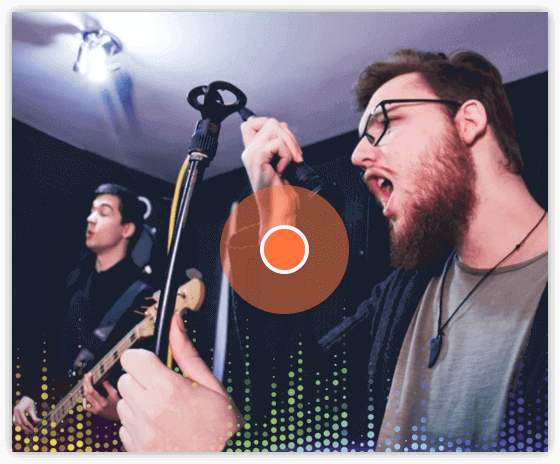
无需安装任何其他编辑器,此屏幕录像机可让您在过程中实时编辑录像。 它提供了内置的编辑器来为您的屏幕录像创建注释。 添加箭头,线条,形状,更改字体大小/颜色/样式以及在视频教程中添加标注等。此外,在预览录制文件时,您可以使用剪辑功能从视频或音频中削减不需要的部分轻松录制。
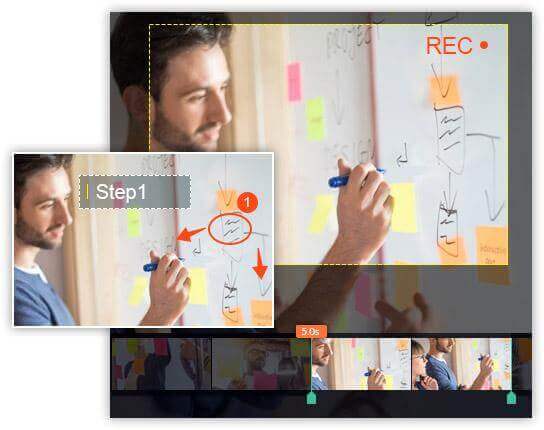
该软件还提供了免费的屏幕捕获软件,可为您计算机上的任何屏幕截图。 无论您想采用徒手绘制的矩形形状还是全屏捕捉,都可以一键完成。 截屏后,其编辑集合可让您固定在屏幕上或编辑图像(添加线条/形状,添加文本,喷涂颜色等),然后将图像直接导出到计算机。
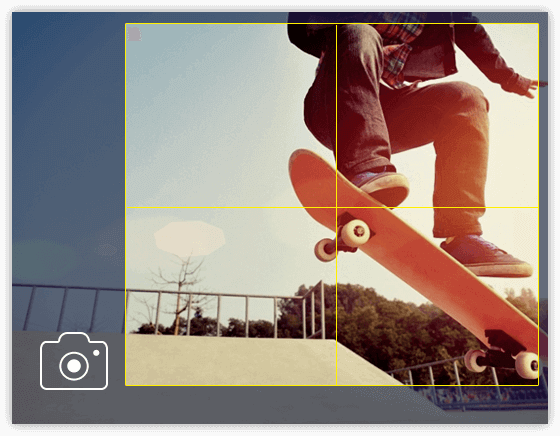
各种录制模式
您可以将鼠标悬停在窗口或区域上以自动选择区域。 或者,您可以使用鼠标创建记录区域,并使用高级记录器锁定或排除窗口记录。
实时绘图
在录制视频时,您可以使用实时绘图功能添加形状,徒手绘制形状,用鼠标添加文本,喷涂颜色以及在Paint中使用的其他绘图功能。
任务计划记录
计划任务可以记录屏幕,而无需坐在计算机前。 您只需要启用计划任务来设置时间,日期和记录长度,然后它将开始自动记录。
添加您的徽标
内置编辑器使您可以将自定义字体样式/颜色/大小的文本添加为视频徽标。 此外,在与他人共享视频之前,您可以绘制任何形状以设置为水印。
创建GIF
当您要创建动画GIF图像时,此屏幕捕获软件将记录您正在观看的任何视频中的动画GIF图像,并轻松制作出精美的表情符号。
突出显示鼠标点击
您可以通过设置鼠标单击,鼠标光标和鼠标区域来突出显示录制动作。 可以根据需要自定义鼠标颜色,以便观众可以方便地识别它们。
用热键控制
鼠标不是控制整个记录的唯一工具。 您可以将热键设置为停止/开始录制,恢复/暂停录制,甚至在录制时打开或关闭网络摄像头以及显示/隐藏浮动面板。
自定义输出质量
您可以进行设置以在开始之前调整视频和音频的录制质量。 您可以无损地创建4K视频记录,并通过选择低质量来快速上传记录。
。 免费下载此软件,在计算机上安装并运行它。 启动窗口,然后选择 视频录像机.
。 调整音频记录源并选择记录区域。
。 点击 REC 开始录制,然后单击停止以预览视频并将其保存在计算机上。

。 在您的计算机上免费下载,安装和启动此软件。 选择 录音机.
。 开启或关闭 全向麦 和 系统声音 按钮以录制要录制的音频。
。 点击 REC 开始录制音频,然后单击停止以预览并导出计算机上的音频。
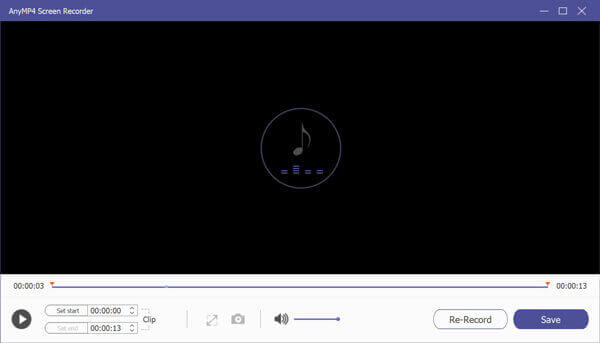
。 在计算机上运行此软件,然后选择 视频录像机 从启动的窗口。
。 切换网络摄像头并禁用 显示1 仅录制网络摄像头。 要创建画中画记录,您需要打开DISPLAY1选择记录区域。
。 点击 REC 开始录制网络摄像头,然后单击停止按钮将引导您预览和保存网络摄像头录制。

。 在计算机上启动该软件,然后打开要截屏的屏幕。
。 选择 屏幕录制,然后将鼠标悬停在窗口上方以获取窗口的屏幕截图。 或者,拖动鼠标以选择截屏区域以截屏。
。 可以选择使用编辑工具来编辑屏幕截图或单击 保存 将屏幕快照保存在您的计算机上。

效果很好,只要我愿意,就可以无限制地录制视频和音频。 Great Screen Recorder软件供我制作视频教程。
我尝试了免费试用版,但它有一些限制。 录制短视频仍然非常有用。 对于将短片上传到YouTube来说,这是完美的选择。
我喜欢这个屏幕录像机软件。 它确实帮助我开始了YouTube生涯。 我非常喜欢为我的追随者录制烹饪教程。
将蓝光光盘/电影转换为多种数字视频格式,如 MKV、MP4、MOV、M4V、MPEG、AVI、WMV、FLV、3GP 等。
在计算机上播放蓝光和DVD光盘/文件夹/ ISO文件,并以出色的图像和音频质量播放1080p HD甚至4K视频。
翻录 DVD 并将视频转换为其他数字视频和音频格式,如 MP4、FLV、AVI、MPG、MOV、M4V、WMV、MKV、MP3、FLAC 等。